
- •Введение
- •1. Основы информатики
- •1.1. Понятие об информации
- •1.2. Свойства информации
- •1.3. Основные действия с информацией
- •1.3.1. Системы счисления
- •Двоичная система счисления.
- •Восьмеричная и шестнадцатеричная системы счисления.
- •Перевод чисел из одной системы счисления в другую
- •1.4. Единицы измерения информации
- •Кодирование текстовых данных
- •1.6. Кодирование звуковой информации
- •2. Аппаратные и программные средства персонального компьютера
- •История изобретения и развития средств вычислительной техники
- •2.2. Методы классификации компьютеров
- •2.2.1. Классификация по назначению
- •2.2.2. Классификация по применению
- •2.3. Состав вычислительной техники
- •2.3.1. Базовая аппаратная конфигурация персонального компьютера
- •Программное обеспечение персонального компьютера
- •2.4.1. Функции операционных систем персональных компьютеров
- •Прочие функции операционных систем
- •2.4.2. Основы работы с операционной системой Windows
- •2.4.3. Стандартные программы
- •2.4.4. Программы настройки
- •Практическое занятие Упражнение 2.4.1. Включение компьютера
- •Упражнение 2.4.2. Отработка приемов управления с помощью мыши
- •2.5. Работа с текстовым процессором Microsoft Word
- •Запуск программы Word
- •Справочная система Microsoft Word.
- •Работа с документами (создание, сохранение документа, правила ввода текста)
- •Открытие документа
- •Сохранение документа
- •Основы ввода текста
- •Использование строки меню
- •Контекстные меню
- •Режимы просмотра документов
- •Удаление и вставка текста
- •Применение команд Отменить и Вернуть
- •Команда Вернуть
- •Выделение текста
- •Перемещение в документах
- •Способы последовательного перемещения
- •Работа с несколькими документами и окнами
- •Переключение между документами
- •Как вывести на экран два и больше окон
- •Как изменить размер окна
- •Перемещение окна
- •Два окна для одного документа
- •Отмена разделения окна
- •Несколько окон для одного документа
- •Проверка орфографии
- •Грамматическая проверка
- •Оформление текста документа
- •Шрифтовое оформление текста документа
- •Оформление страницы
- •Колонтитулы
- •Вставка номеров страниц
- •Удаление номеров страниц
- •Работа с таблицами
- •Добавление столбцов, строк, ячеек таблицы
- •Изменение ширины столбца
- •Удаление, ячеек, строк или столбцов
- •Оформление таблицы
- •Создание графических объектов непосредственно в документе
- •Создание рисунков и работа с ними
- •Применение кадров
- •Печать текста
- •Завершение работы с Microsoft Word
- •Практическое занятие
- •2.6. Работа с табличным процессором Microsoft Excel
- •Запуск программы
- •Элементы окна
- •Настройка Excel
- •Удаление листа
- •Из появившегося перечня команд выберите команду Удалить. Ввод и редактирование текста
- •Ввод и редактирование формул
- •Вставка формул с помощью мастера функции
- •Передвижение по таблицам и способы выделения ячеек
- •Копирование и удаление содержимого ячеек
- •Выравнивание текста (чисел)
- •Разбиение таблицы на страницы Автоматическое разбиение
- •Разбиение таблицы вручную
- •Задание заголовка таблицы на каждой странице
- •Сортировка данных
- •Фильтрация данных
- •Создание диаграмм
- •Сохранение таблицы на диске и ее загрузка в Excel
- •Форматирование чисел
- •Установка параметров страницы для вывода на печать
- •Просмотр таблицы перед выводом на печать
- •Печать рабочих листов
- •Вставка, удаление и переименование рабочих листов
- •Завершение работы с Excel
- •2.7. Программа подготовки презентаций ms PowerPoint
- •2.7.1. Основные приемы подготовки презентаций
- •2.7.2. Подготовка и проведение показа слайдов
- •Упражнение 2.7.1. Работа с программой подготовки презентаций ms PowerPoint
- •2.8. Система управления базами данных Microsoft Access
- •2.8.1. Общие положения
- •2.8.2. Работа с системой управления базами данных Microsoft Access
- •Запуск программы
- •Работа с таблицами
- •Работа с запросами
- •Упорядочение записей в результирующей таблице
- •Управление отображением данных в результирующей таблице
- •Другие виды запросов
- •Сортировка записей по алфавиту
- •Выполнение группировки сотрудников по значениям отдельного поля. Выделите поле, например «Должность», затем нажмите кнопку Сортировка по возрастанию или Сортировка по убыванию.
- •Отбор необходимых записей
- •Создание отчета
- •Импорт данных из других приложений
- •Завершение работы с Microsoft Access
- •Практическое занятие
- •3. Технология использования экспертных систем
- •3.1. Общие положения
- •3.2. Назначение экспертных систем
- •3.3. Структура экспертных систем
- •3.4. Этапы разработки экспертных систем
- •3.5. Представление знаний в экспертных системах
- •3.6. Организация знаний в базе данных
- •3.7. Методы поиска решений в экспертных системах
- •4. Информационные вычислительные сети
- •4.1. Общие положения
- •4.2. Принципы построения информационно-вычислительных сетей
- •4.3. Среда передачи
- •4.4. Глобальные и локальные сети.
- •4.4.1. Основные понятия
- •4.4.2. Глобальные сети
- •4.4.3. Протоколы общения компьютеров в сети
- •4.4.4. Запуск программы Microsoft Internet Explorer
- •Основные элементы окна
- •4.4.5. Поиск информации в Интернет
- •4.4.6. Электронная почта
- •Запуск программы Microsoft Outlook Express
- •Создание учетной записи
- •Отправка и получение сообщений электронной почты
- •Подготовка ответов на сообщения
- •Работа с адресной книгой
- •4.4.7. Локальные сети
- •5. Защита информации
- •5.1. Общие положения
- •5.2. Компьютерные вирусы
- •5.3. Методы защиты от компьютерных вирусов Существует три рубежа защиты от компьютерных вирусов:
- •Существует три метода реализации защиты:
- •Каковы же основные правила защиты от компьютерных вирусов? Приведем некоторые из них.
- •6. Разработка задач для работы на персональном компьютере
- •6.1. Общие положения
- •6.2. Математическая постановка задачи
- •1. Организационно-экономическая сущность задачи:
- •2. Описание исходной (входной) информации:
- •3. Описание результатной (выходной) информации:
- •4. Описание алгоритма решения задачи (последовательности действий и логики решения задачи):
- •5. Описание используемой условно-постоянной информации:
- •6.3. Понятие алгоритма
- •6.3.1. Язык схем
- •6.3.2. Понятие о структурном подходе к разработке алгоритмов
- •Основы программирования
- •7.1. Общие положения
- •7.2. Языки программирования.
- •7.2.1. Кодирование алгоритмов на Бейсике
- •7.2.2. Кодирование алгоритмов на Паскале
- •7.2.3. Ручное тестирование программ
- •7.3. Рекомендации по составлению программ
- •7.4. Документация на разработанный программный продукт
- •7.5. Языки программирования для Internet
- •7.5.1. Создание сайтов в Internet
- •7.5.2. Язык программирования html
- •Рекомендуемая литература
Просмотр таблицы перед выводом на печать
Перед тем как печатать таблицу, необходимо посмотреть на нее в режиме предварительного просмотра. В этом режиме таблица будет выглядеть точно так же, как на листе бумаги после печати, и Вы получите возможность убедиться, что таблица размещается на листе правильно, что все числа помещаются в столбцах и т.п. Дело в том, что в обычном режиме редактирования все выглядит совсем не так, как на листе бумаги, и, возможно, Вам потребуется еще раз подобрать ширину некоторых столбцов и отступы от краев листа бумаги. Для включения режима предварительного просмотра можно нажать кнопку Просмотр в диалоге Параметры страницы. Но так как мы уже закрыли этот диалог, то воспользуемся командами меню:
Выберите команду Предварительный просмотр меню Файл. На экране появится изображение листа бумаги с нашим бланком. Это и есть режим предварительного просмотра (Рис. 2.37.).
Если предназначенный для вывода на печать Лист разбит на несколько страниц, то, нажимая клавиши на клавиатуре [Page Up] ([Page Down]), можно просматривать предыдущие (последующие) страницы, а также изменять размеры полей страницы. Для этого необходимо выбрать кнопку Поля в режиме Предварительный просмотр, в результате появится пунктирные линии, обозначающие границы полей страницы. Перемещая их при нажатой левой кнопке мыши, можно добиться необходимого размещения информации на странице.
В
Рис.2.37.
Режим предварительного просмотра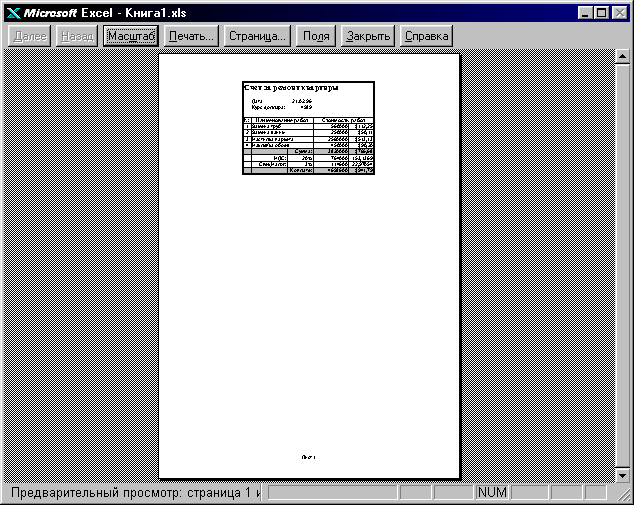
Если Вы хотите увеличить изображение, то нажмите кнопку Масштаб или просто щелкните мышью на изображении листа бумаги. Повторный щелчок мышью или повторное нажатие кнопки Масштаб приводит к уменьшению изображения.
Нажмите кнопку, Закрыть, чтобы выйти из режима предварительного просмотра.
Печать рабочих листов
Распечатать таблицу из программы Excel можно несколькими способами:
нажав кнопку Печать в режиме предварительного просмотра;
нажав кнопку Печать в диалоге Параметры страницы ;
выбрав команду Печать меню Файл в обычном режиме редактирования;
с помощью комбинации клавиш «Ctrl»+ «P» в обычном режиме;
с
 помощью кнопки на панели инструментов
Стандартная.
помощью кнопки на панели инструментов
Стандартная.
Следует отметить, что во всех способах, за исключением последнего, на экране появляется диалог Печать. Давайте попробуем распечатать наш бланк.
Выберите команду Печать меню Файл. На экране появится диалог Печать (Рис. 2.38.).
Рис.
2.38. Диалог Печать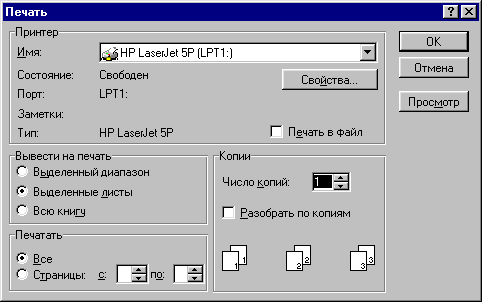
Для того, чтобы вывести на печать наш бланк, просто нажмите кнопку ОК.
Список Имя позволяет выбрать принтер, на котором Вы собираетесь печатать. Это необходимо только в том случае, если к Вашему компьютеру подключено более одного принтера, например, если Вы работаете в сети и имеете возможность выбирать, на каком принтере печатать.
Рядом со списком Имя находится кнопка Свойства. С помощью этой кнопки на экран выводится диалог для настройки выбранного принтера. Так как вид и элементы управления этого диалога зависят от конкретного принтера, то для работы с этим диалогом Вам придется воспользоваться описанием к принтеру. Но в большинстве случаев этот диалог Вам не понадобится.
В диалоге Печать Вы можете выбирать, какую часть таблицы следует напечатать. Для этого в группе Вывести на печать находятся три переключателя: Выделенный диапазон — печатать только выделенные ячейки, Выделенные листы и Всю книгу. Если Ваш расчет состоит из нескольких страниц, то с помощью переключателя Страницы и полей ввода с и по, можно указать диапазон печатаемых страниц.
С помощью поля Число копий Вы можете распечатать более одной копии вашей таблицы. При этом, если установлен флажок Разобрать по копиям, будет распечатана сначала вся первая копия, затем вся вторая и так далее. В противном случае будут последовательно печататься несколько копий каждой страницы, и Вам придется самим разбирать их по копиям.
После того, как Вы напечатаете бланк, его следует записать на диск, чтобы сохранить все настройки параметров страницы. На этом работа с бланком закончена и, в следующих опытах, мы рассмотрим еще несколько полезных навыков работы с Excel.
